Màn hình chính của điện thoại Android không chỉ là nơi bạn đặt các ứng dụng yêu thích mà còn có thể trở thành một trung tâm điều khiển mạnh mẽ, giúp bạn truy cập nhanh thông tin và các tính năng quan trọng. Với sự trợ giúp của các widget Android được chọn lọc kỹ lưỡng, bạn có thể biến chiếc điện thoại của mình thành một công cụ làm việc và giải trí hiệu quả hơn bao giờ hết. Từ những tiện ích hiển thị thời gian, thời tiết đơn giản cho đến các công cụ ghi chú thông minh hay quản lý thời gian sử dụng thiết bị, những widget này đã trở thành một phần không thể thiếu trong thói quen sử dụng điện thoại hàng ngày của tôi. Hãy cùng khám phá 10 widget hàng đầu mà mỗi người dùng Android nên cân nhắc để nâng cao trải nghiệm của mình.
1. Đồng Hồ và Thời Tiết
Trong số các tiện ích thiết yếu trên điện thoại Android, widget đồng hồ và thời tiết luôn chiếm vị trí hàng đầu. Mặc dù điện thoại Android đã hiển thị thời gian ở góc màn hình, nhưng việc có một widget riêng biệt sẽ mang lại nhiều tiện ích hơn. Nó cung cấp quyền truy cập nhanh chóng vào giờ hiện tại, ngày tháng và thậm chí cả báo thức tiếp theo của bạn — tất cả chỉ trong một cái nhìn.
Tính năng thời tiết của widget này cũng vô cùng giá trị, đặc biệt đối với những người sống ở thành phố có thời tiết thay đổi thất thường. Dù tôi cần mang ô, mặc thêm áo hay thoa kem chống nắng, câu trả lời đều hiển thị ngay trên màn hình chính, giúp tôi tránh được những bất ngờ khó chịu.
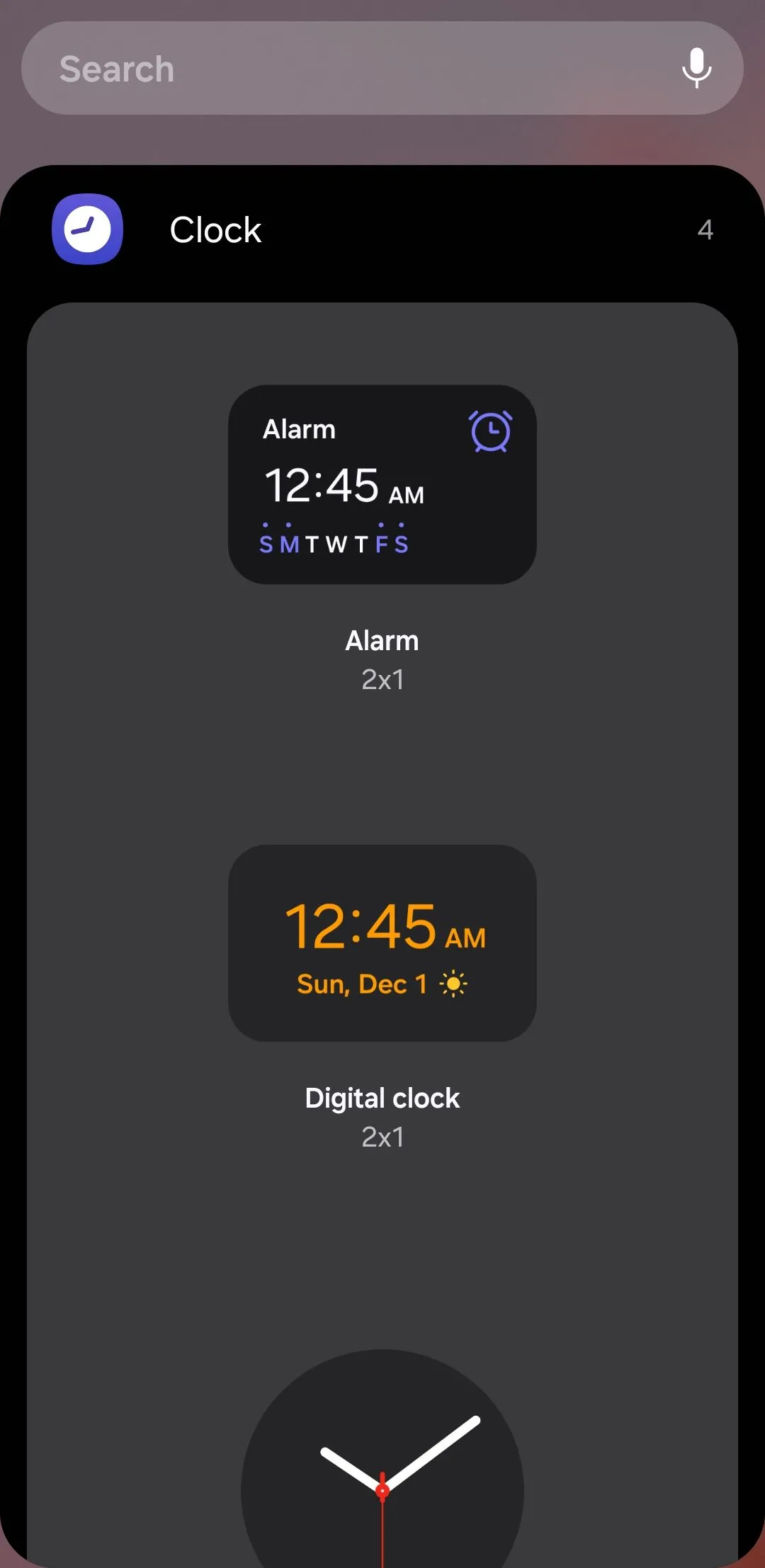 Tùy chọn widget đồng hồ và thời tiết trên điện thoại Samsung Galaxy.
Tùy chọn widget đồng hồ và thời tiết trên điện thoại Samsung Galaxy.
2. Pin
Tôi phải thừa nhận rằng, lo lắng về tình trạng pin là một vấn đề thực sự đối với tôi. Đó là lý do tại sao tôi không thể thiếu widget pin đáng tin cậy của mình.
Tiện ích này không chỉ hiển thị trạng thái pin của điện thoại mà còn theo dõi tình trạng pin của Galaxy Buds2 và Galaxy Watch của tôi. Bằng cách này, tôi luôn biết khi nào cần đặt tai nghe vào hộp sạc hoặc sạc nhanh đồng hồ trước khi ra ngoài.
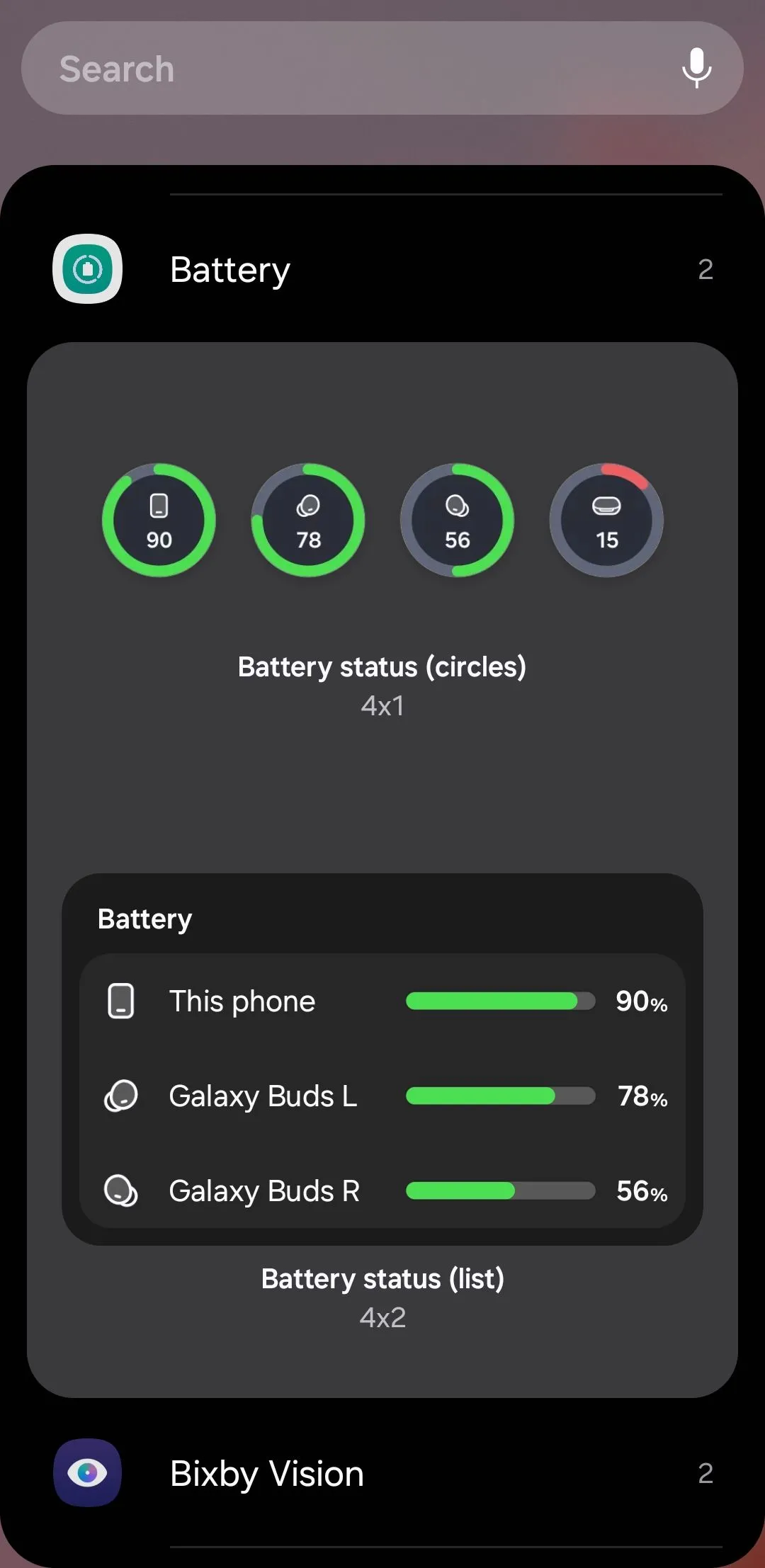 Widget hiển thị tình trạng pin của điện thoại, tai nghe Galaxy Buds và đồng hồ Galaxy Watch.
Widget hiển thị tình trạng pin của điện thoại, tai nghe Galaxy Buds và đồng hồ Galaxy Watch.
3. Samsung Notes
Khi cần ghi lại những suy nghĩ nhanh, phác thảo danh sách việc cần làm hay lên ý tưởng, Samsung Notes là ứng dụng tôi ưu tiên sử dụng. Tôi đã thêm hai widget từ ứng dụng này vào màn hình chính phụ của mình.
Widget đầu tiên là một phím tắt để tạo ghi chú mới. Điều này cho phép tôi nhanh chóng viết, ghi âm hoặc vẽ chỉ với một chạm. Sau đó là widget “Danh sách ghi chú”, hiển thị các ghi chú quan trọng của tôi trực tiếp trên màn hình chính. Nó giống như có một bảng thông báo kỹ thuật số nơi tôi có thể nhanh chóng xem danh sách việc cần làm mới nhất, ghi chú cuộc họp hoặc lời nhắc.
Nếu bạn thích sử dụng Google Keep để ghi chú, ứng dụng này cũng cung cấp các tùy chọn widget tương tự trên Android.
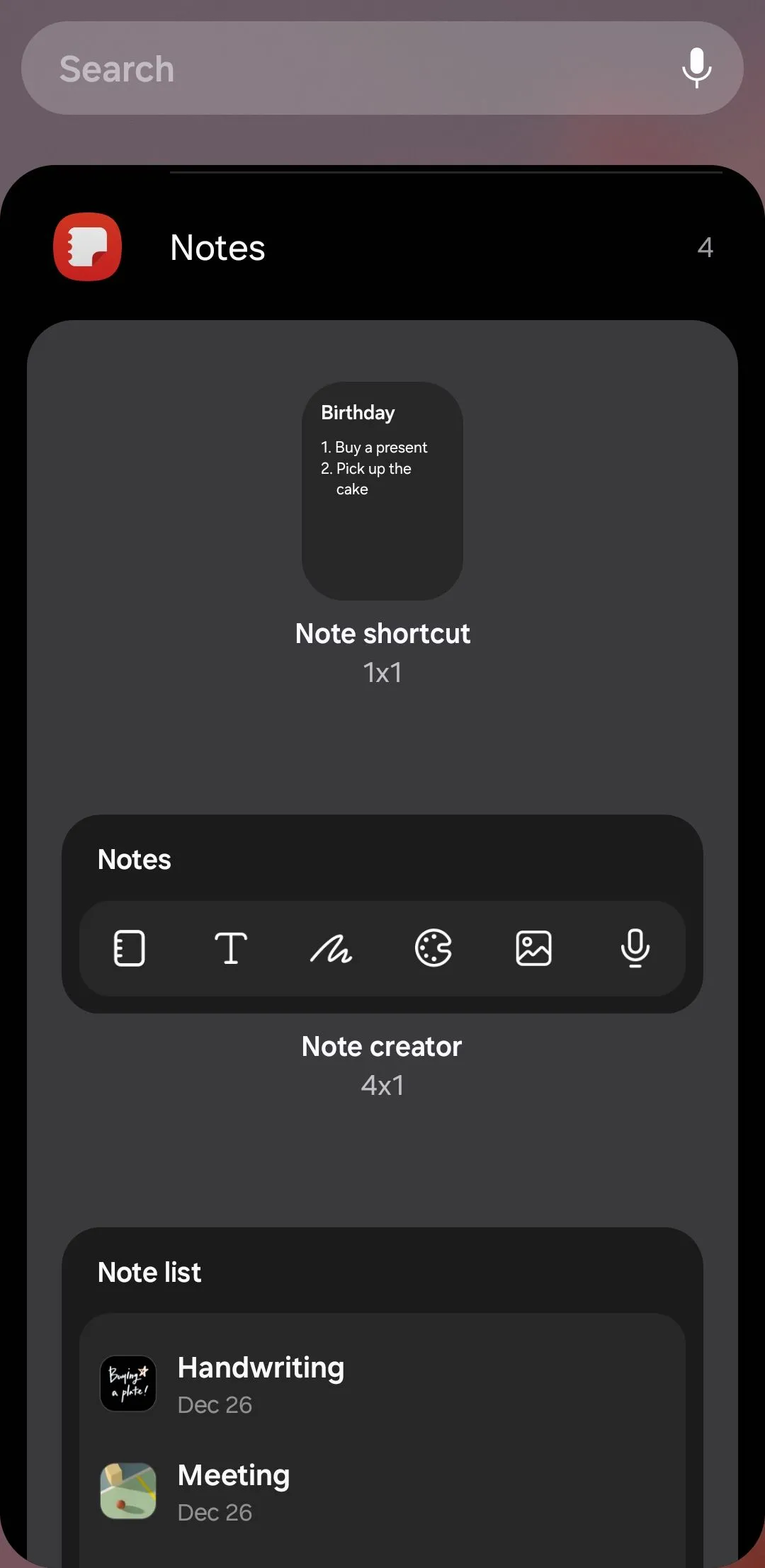 Các tùy chọn widget của ứng dụng Samsung Notes trên điện thoại Galaxy, bao gồm tạo ghi chú mới và danh sách ghi chú.
Các tùy chọn widget của ứng dụng Samsung Notes trên điện thoại Galaxy, bao gồm tạo ghi chú mới và danh sách ghi chú.
4. Gọi Nhanh và Danh Bạ Yêu Thích
Bạn có nhớ tính năng quay số nhanh không? Widget “Gọi nhanh” của Google Contacts chính là phiên bản hiện đại, tinh gọn của tính năng thiết yếu đó. Tôi đã thêm một widget Gọi nhanh vào màn hình chính cho phép tôi gọi cho vợ mình chỉ với một lần chạm.
Tôi cũng đã thêm widget “Yêu thích” từ ứng dụng Danh bạ. Widget này hiển thị tất cả các liên hệ được gắn dấu sao của tôi ở một vị trí tiện lợi, giúp dễ dàng truy cập vào những người thân thiết nhất mà không cần mở ứng dụng.
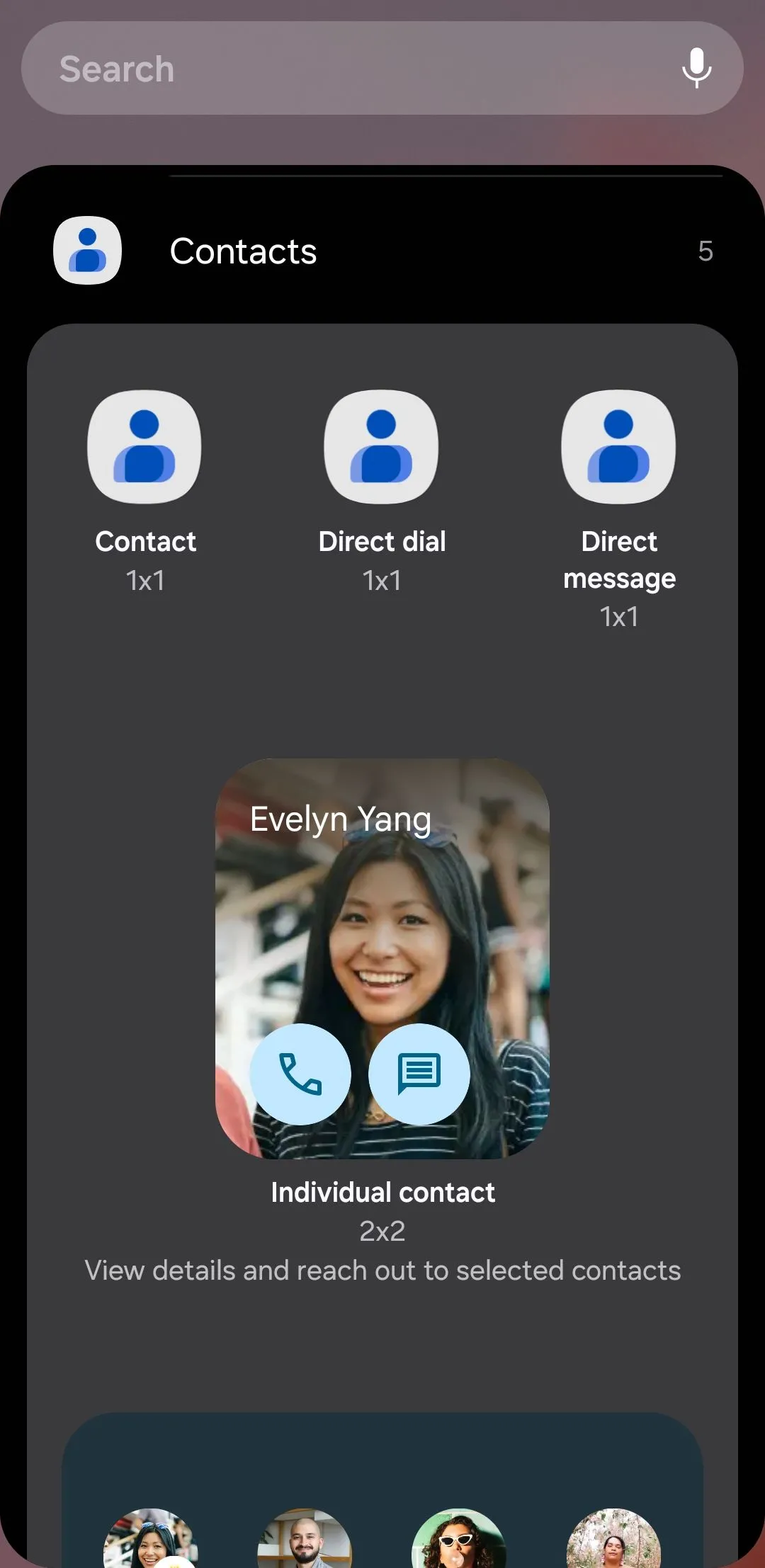 Tùy chọn widget danh bạ Google Contacts trên điện thoại Android, cho phép gọi nhanh và hiển thị danh bạ yêu thích.
Tùy chọn widget danh bạ Google Contacts trên điện thoại Android, cho phép gọi nhanh và hiển thị danh bạ yêu thích.
5. Phím Tắt Google Chrome
Mặc dù widget tìm kiếm của Google – được cài đặt sẵn trên tất cả các điện thoại Android – rất hữu ích cho các tìm kiếm nhanh, nhưng tôi đã thay thế nó bằng widget phím tắt của Chrome.
Trong khi widget tìm kiếm của Google hiệu quả cho các truy vấn, một khía cạnh tôi không thích là khi tôi chạm vào một liên kết trang web từ tìm kiếm Google, nó sẽ mở trong trình duyệt trong ứng dụng. Tôi thích sự linh hoạt và các tính năng của trình duyệt Google Chrome đầy đủ hơn, và widget phím tắt của Chrome mang lại điều đó cho tôi.
Bằng cách sử dụng tùy chọn tìm kiếm Google trong widget Chrome, tôi có thể thực hiện tìm kiếm trực tiếp trong trình duyệt.
Widget này cũng cung cấp tùy chọn mở cửa sổ ẩn danh khi tôi muốn duyệt web riêng tư hơn. Hơn nữa, nếu tôi muốn giải trí, widget Chrome thậm chí còn cho phép tôi chơi trò chơi Dino cổ điển.
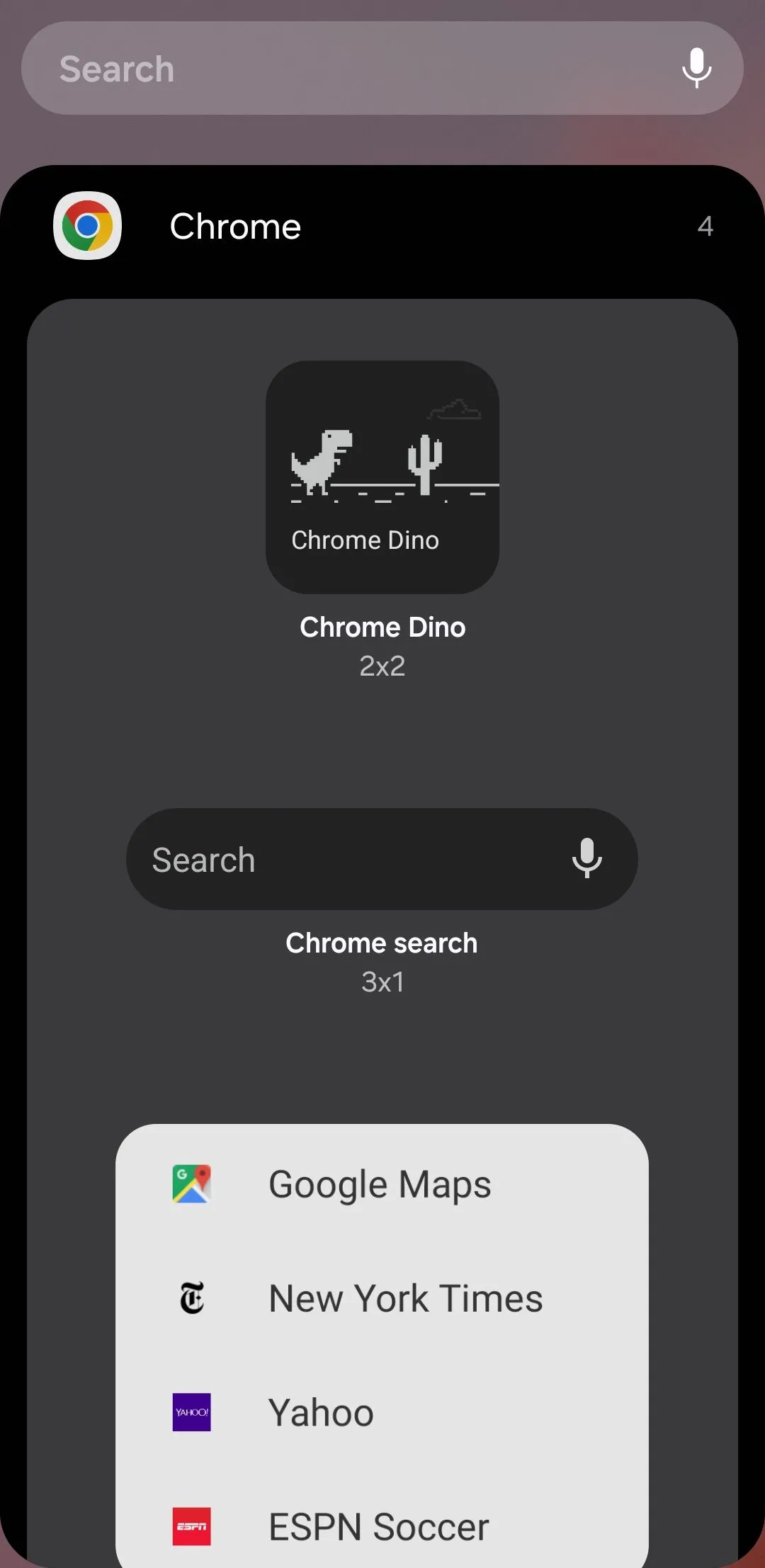 Widget phím tắt Google Chrome trên Android, cung cấp tùy chọn tìm kiếm, mở tab ẩn danh và trò chơi Dino.
Widget phím tắt Google Chrome trên Android, cung cấp tùy chọn tìm kiếm, mở tab ẩn danh và trò chơi Dino.
6. ChatGPT
Đối với những lúc tìm kiếm đơn giản trên Google không đủ, tôi dựa vào widget của ChatGPT để có câu trả lời nhanh chóng, giải thích chi tiết và các ý tưởng sáng tạo. Tôi có thể sử dụng tùy chọn văn bản tiêu chuẩn để hỏi bất cứ điều gì mình cần, hoặc nếu tôi cảm thấy muốn tương tác tự nhiên hơn, tôi chọn tùy chọn giọng nói để nhận phản hồi rảnh tay.
Ngoài ra còn có tùy chọn hình ảnh, tôi thỉnh thoảng sử dụng khi cần làm rõ một hình ảnh hoặc muốn thảo luận về các chi tiết trực quan.
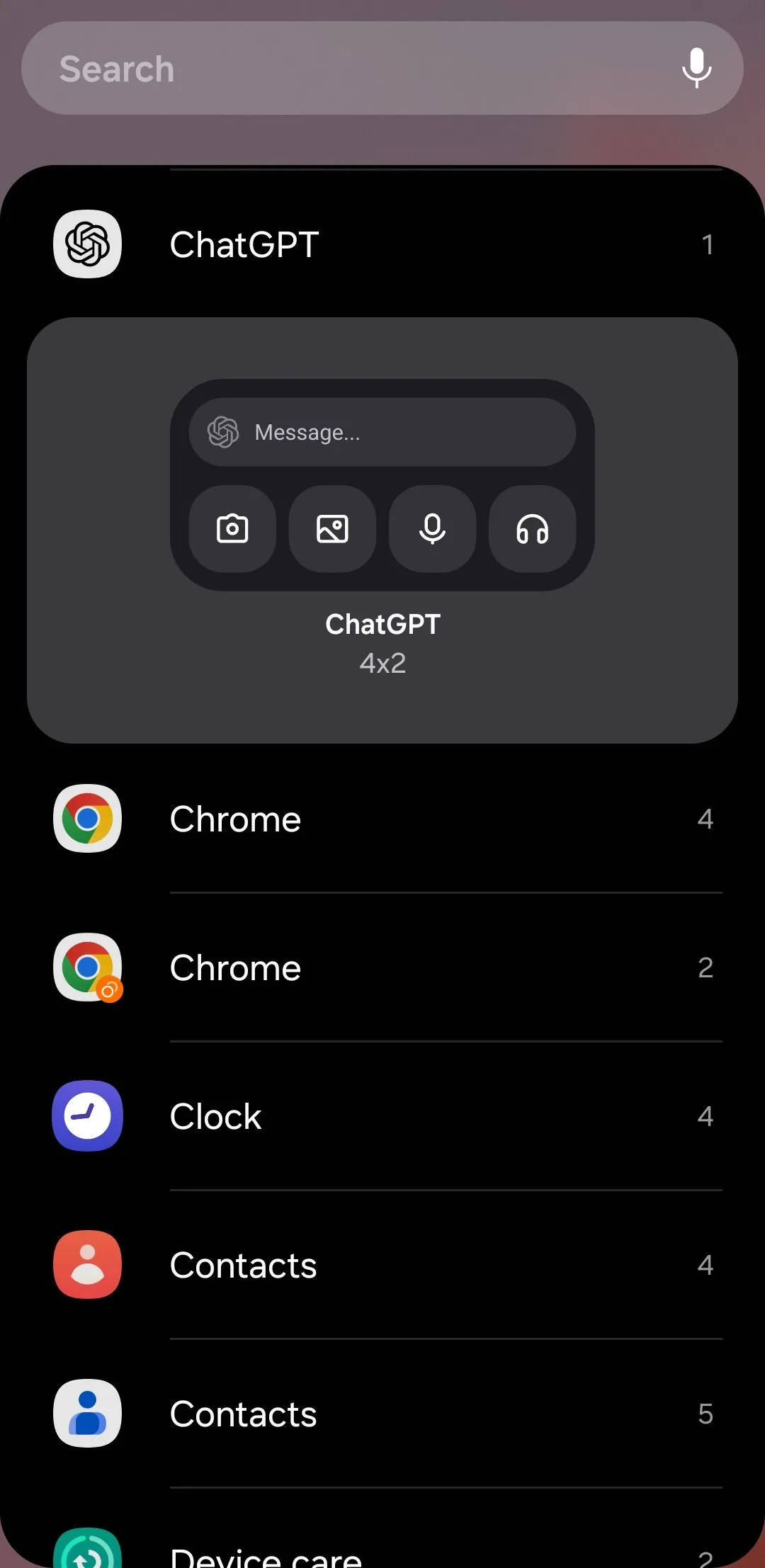 Widget ChatGPT trên điện thoại Android với các tùy chọn nhập liệu bằng văn bản, giọng nói và hình ảnh.
Widget ChatGPT trên điện thoại Android với các tùy chọn nhập liệu bằng văn bản, giọng nói và hình ảnh.
7. Thời Gian Sử Dụng Thiết Bị (Digital Wellbeing)
Là một người thường xuyên dán mắt vào điện thoại, tôi cố gắng theo dõi thời gian sử dụng màn hình của mình. Việc có widget Digital Wellbeing của Google trên màn hình chính phụ cho phép tôi giám sát điều này mà không cần liên tục mở ứng dụng.
Điều tôi thích nhất ở nó là nó còn hiển thị ba ứng dụng tôi sử dụng nhiều nhất, cùng với lượng thời gian dành cho mỗi ứng dụng. Điều này khá tiện lợi vì nó giúp tôi nhìn lại mình đã dành sự chú ý vào đâu trong ngày.
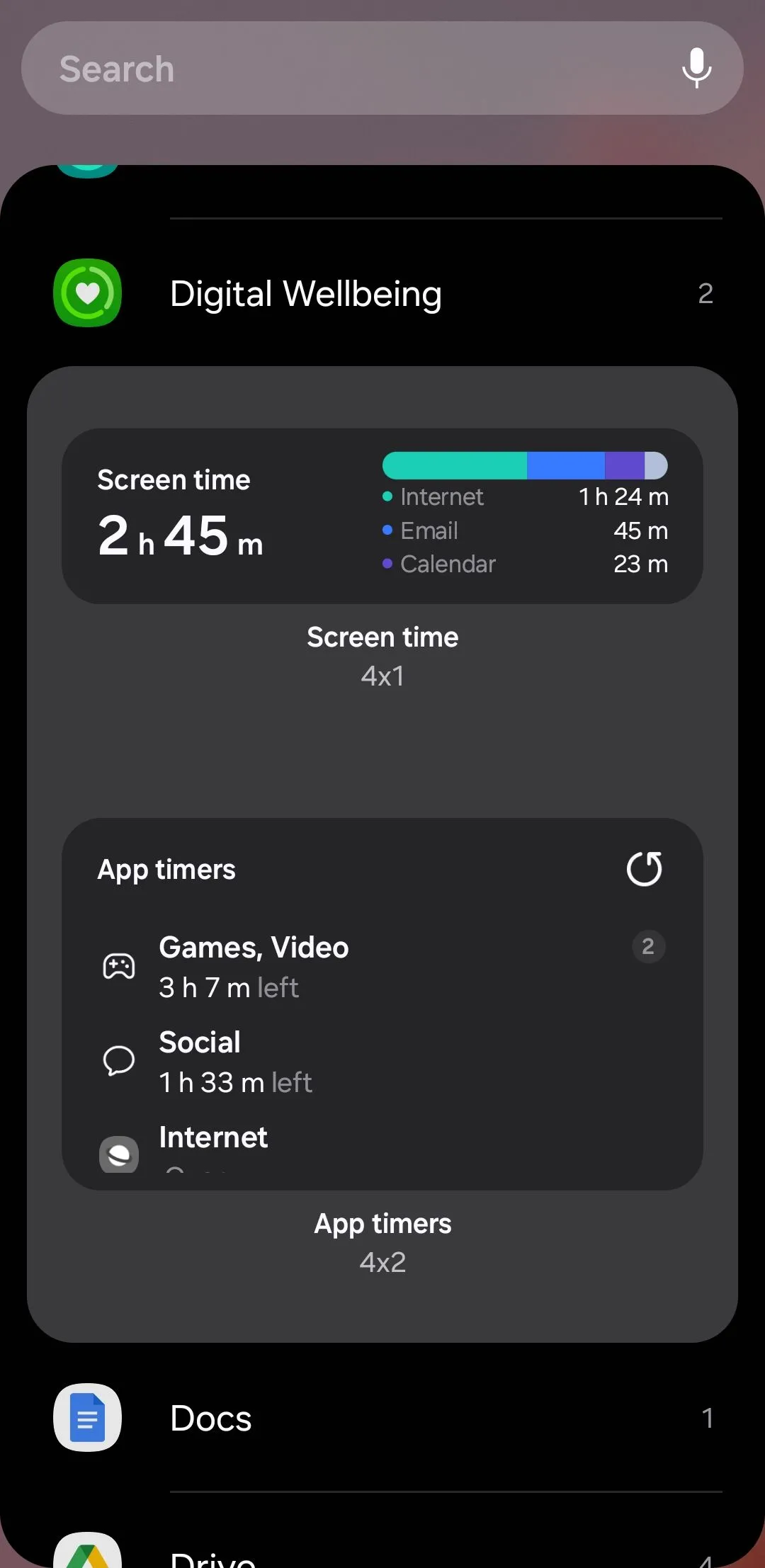 Widget Digital Wellbeing trên Android hiển thị thời gian sử dụng màn hình và các ứng dụng được dùng nhiều nhất.
Widget Digital Wellbeing trên Android hiển thị thời gian sử dụng màn hình và các ứng dụng được dùng nhiều nhất.
8. Google Maps: Giao Thông Gần Đây
Mặc dù Google Maps cung cấp các tuyến đường tốt nhất đến các điểm đến dựa trên tình hình giao thông, tôi thường bỏ qua nó đối với các tuyến đường quen thuộc khi đi làm hoặc đến cửa hàng tạp hóa. Thay vào đó, tôi dựa vào tiện ích “Giao thông gần đây” của Google Maps, tiện ích này cung cấp cho tôi thông tin cập nhật giao thông theo thời gian thực cho khu vực xung quanh.
Chỉ cần một cái nhìn, tôi có thể biết liệu đường cao tốc có thông thoáng hay có ùn tắc giao thông phía trước, cho phép tôi quyết định nên rời đi sớm hơn một chút, đi đường khác hay trì hoãn chuyến đi của mình.
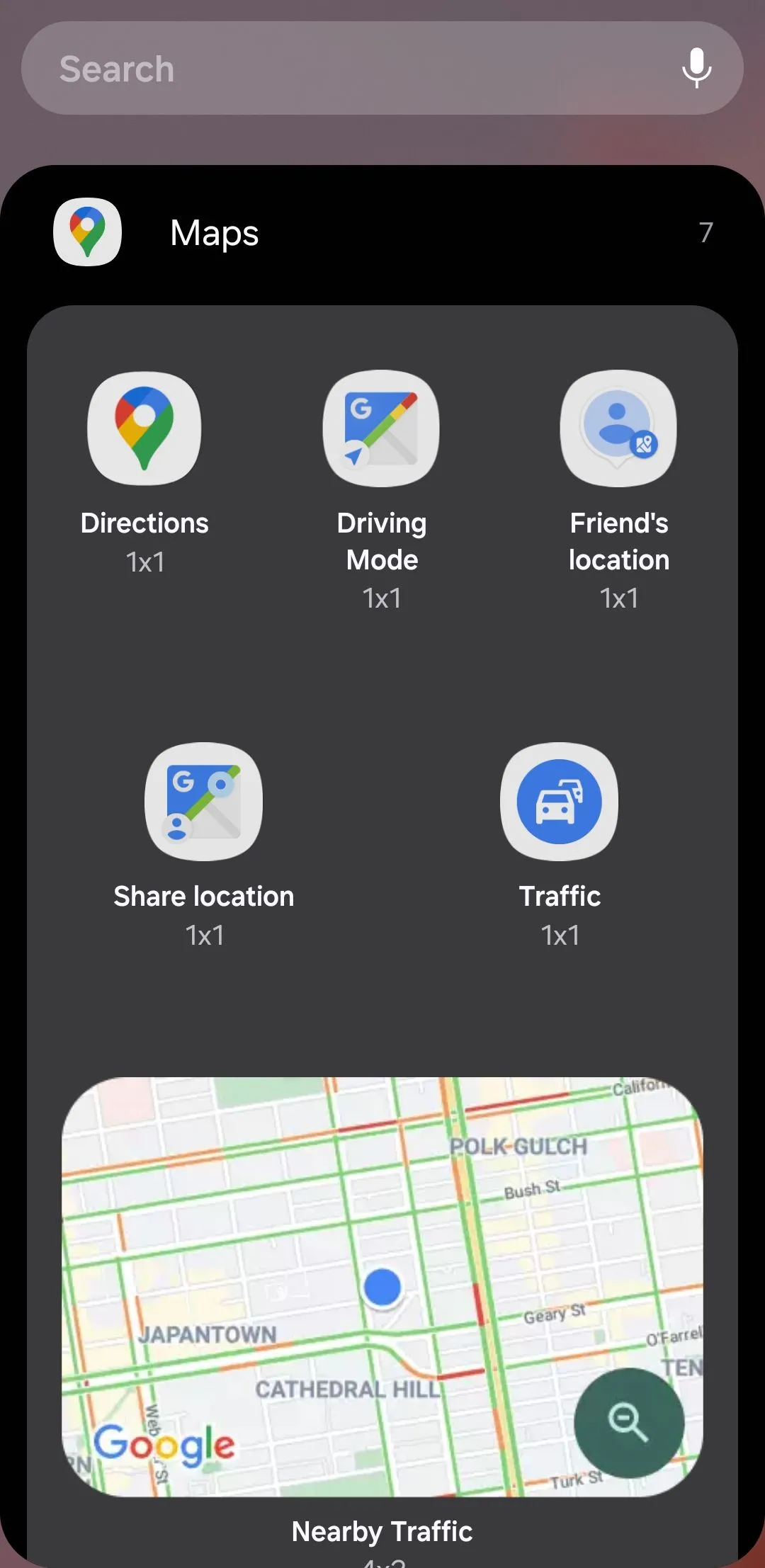 Widget Google Maps hiển thị tình hình giao thông khu vực lân cận trên màn hình chính Android.
Widget Google Maps hiển thị tình hình giao thông khu vực lân cận trên màn hình chính Android.
9. Chăm Sóc Thiết Bị (Device Care)
Để giữ cho điện thoại Samsung Galaxy của tôi hoạt động trơn tru, tôi sử dụng widget Chăm sóc thiết bị (Device Care) để xem các ứng dụng tiêu thụ bao nhiêu bộ nhớ. Điều này đặc biệt hữu ích khi điện thoại của tôi cảm thấy chậm hoặc các ứng dụng bắt đầu gặp trục trặc. Widget này cũng có một nút tối ưu hóa, cho phép tôi giải phóng bộ nhớ chỉ với một lần chạm.
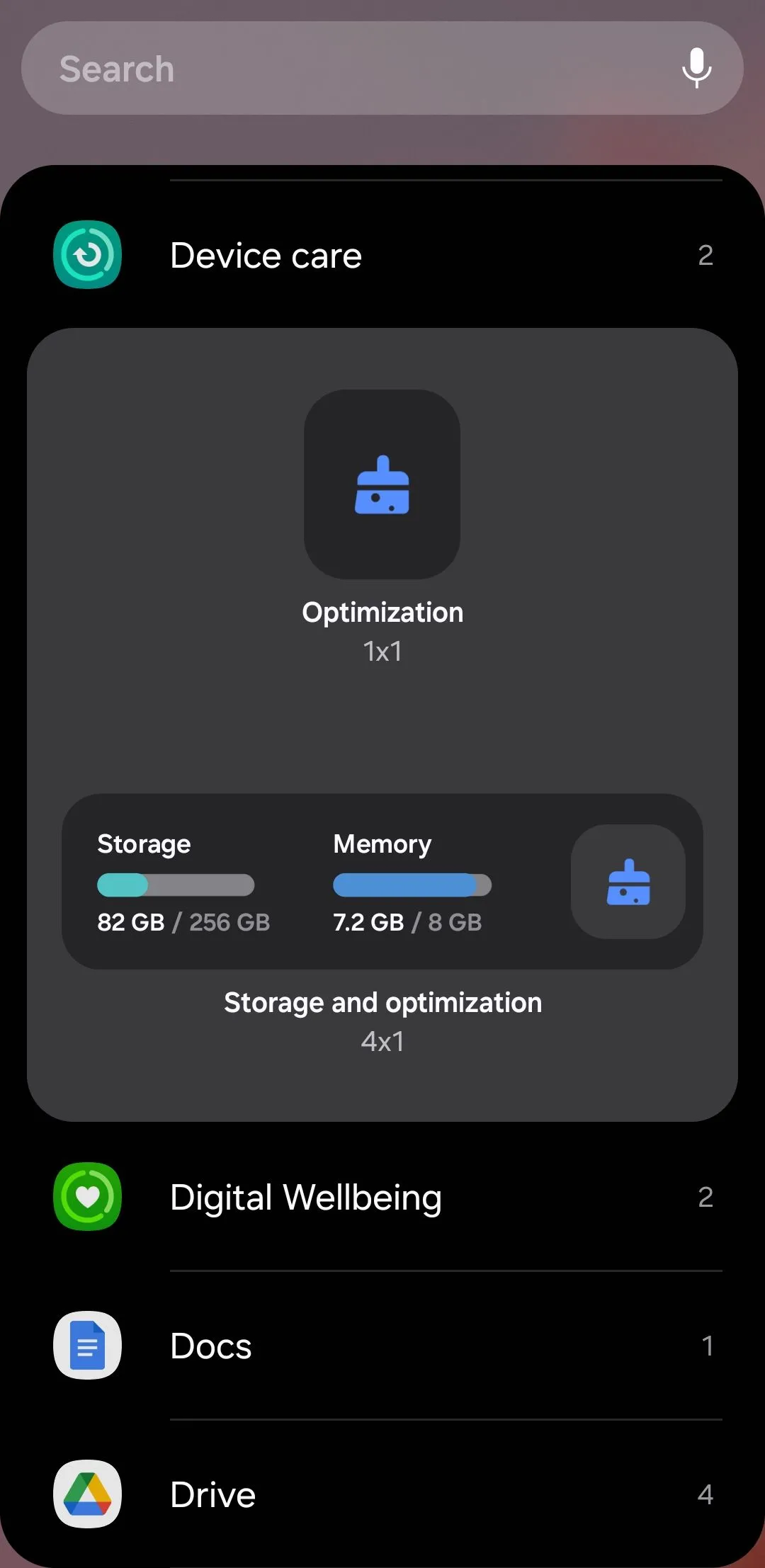 Widget Chăm sóc thiết bị (Device Care) của Samsung trên Android hiển thị bộ nhớ đã sử dụng và nút tối ưu hóa.
Widget Chăm sóc thiết bị (Device Care) của Samsung trên Android hiển thị bộ nhớ đã sử dụng và nút tối ưu hóa.
Hầu hết các điện thoại Android có giao diện người dùng tùy chỉnh đều cung cấp các widget tương tự như Device Care của One UI. Tuy nhiên, nếu điện thoại của bạn thiếu tính năng này, bạn có thể tải xuống ứng dụng G-CPU, cung cấp chức năng tương tự.
10. Chế Độ và Thói Quen (Modes and Routines)
Tôi dựa vào tính năng Chế độ và Thói quen của Samsung cho một số tác vụ. Ví dụ, tôi đã thiết lập một thói quen khi ra ngoài tự động tắt Wi-Fi, bật dịch vụ định vị và điều chỉnh âm lượng điện thoại để sử dụng ngoài trời.
Ngoài ra, tôi đã tạo một thói quen tập trung giúp chuyển điện thoại của tôi sang chế độ Không làm phiền, tăng âm lượng và phát danh sách nhạc yêu thích của tôi – tạo ra môi trường lý tưởng để tập trung.
Với widget Chế độ và Thói quen trên màn hình chính, tôi có thể kích hoạt và kết thúc các thói quen này chỉ bằng một lần chạm, giúp việc chuyển đổi cài đặt dựa trên nhu cầu của tôi trở nên tiện lợi hơn.
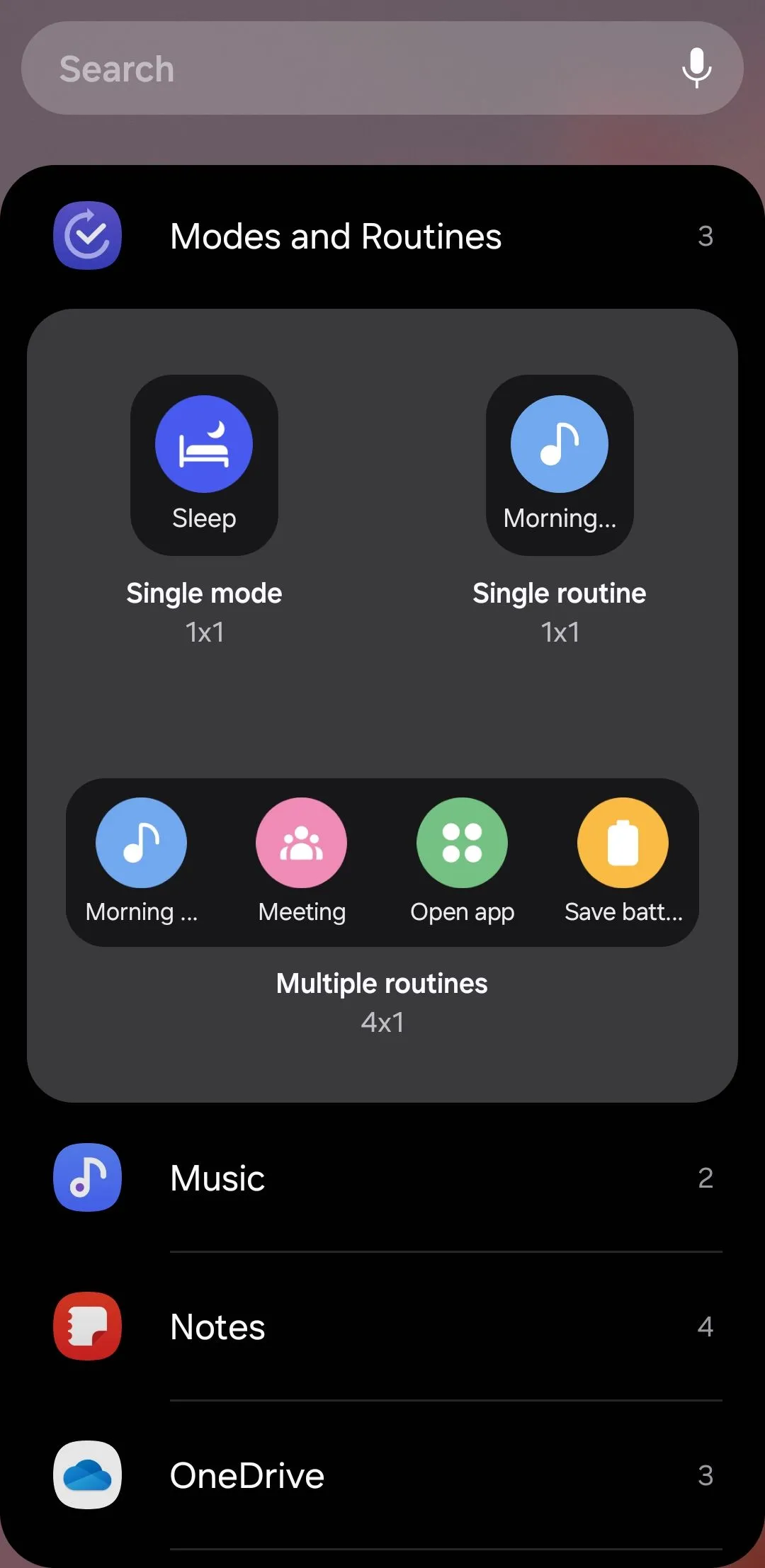 Widget Chế độ và Thói quen (Modes and Routines) của Samsung cho phép kích hoạt nhanh các thiết lập tự động hóa.
Widget Chế độ và Thói quen (Modes and Routines) của Samsung cho phép kích hoạt nhanh các thiết lập tự động hóa.
Có những widget này trên màn hình chính đã nâng trải nghiệm Android của tôi lên một tầm cao mới. Điều tôi đánh giá cao nhất ở điện thoại Samsung Galaxy của mình là khả năng xếp chồng các widget, giúp tôi không phải chuyển đổi giữa các màn hình chính khác nhau. Với mọi thứ tôi cần chỉ cách một chạm, điện thoại của tôi trở nên hiệu quả, ngăn nắp và được tùy chỉnh hoàn hảo theo thói quen hàng ngày của tôi. Hãy thử khám phá và cá nhân hóa màn hình chính của bạn với những tiện ích này để tận hưởng trải nghiệm Android tối ưu nhất!


